Jak szybko wyświetlić pulpit w systemie Windows 11

- 2201
- 111
- Pani Janina Cieśla
Jeśli chcesz dostać się na komputer na komputer z systemem Windows 11, ale masz na drodze mnóstwo otwarty.
Minimalizacja każdego okna jeden po drugim, aby spojrzeć na pulpit, to strata czasu. Zamiast tego Windows 11 oferuje przycisk show Desktop, który daje szybkie spojrzenie na komputer stacjonarny. Istnieje również kilka skrótów klawiaturowych, których można użyć do wyświetlania pulpitu, a nawet szybko zminimalizować wszystkie okna.
Spis treści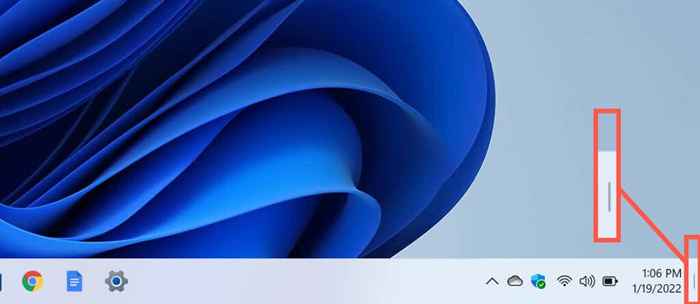
Jeśli zmienisz zdanie i chcesz przywrócić każde okno, po prostu kliknij lub dotknij Pokaż pulpit Znowu przycisk. Pamiętaj, że nie będziesz w stanie ponownie wyświetlać wszystkich okien automatycznie, jeśli wykonujesz dodatkowe działania po dotarciu do obszaru stacjonarnego (e.G., Otwarcie menu Start, otwieranie folderu, za pomocą wyszukiwania systemu Windows lub uruchomienie innej aplikacji).
W przeciwieństwie do poprzednich wersji systemu Windows, Windows 11 nie pozwala zaglądać na pulpit, unosząc kursor nad przyciskiem pulpitu show. Ale masz skrót klawiatury systemowej, który osiągnie to samo (za chwilę to zrobić).
Aktywuj przycisk show Desktop w systemie Windows 11
Przycisk show Desktop jest domyślnie aktywny. Ale jeśli nic się nie stanie po kliknięciu lub dotknięciu prawej strony paska zadań Windows 11 (lub nie widać cienkiej linii pionowej po umieszczeniu wskaźnika nad obszarem), musisz włączyć go za pomocą aplikacji Ustawienia. Alternatywnie możesz użyć edytora rejestru, aby go aktywować.
1. Otworzyć Początek menu i uruchom Windows Ustawienia App. Jeśli nie widzisz tego wśród swoich przypiętych aplikacji, wybierz Wszystkie aplikacje, Przewiń listę programów i wybierz Ustawienia. Alternatywnie możesz nacisnąć Okna + I Aby otworzyć okno Ustawienia bezpośrednio.
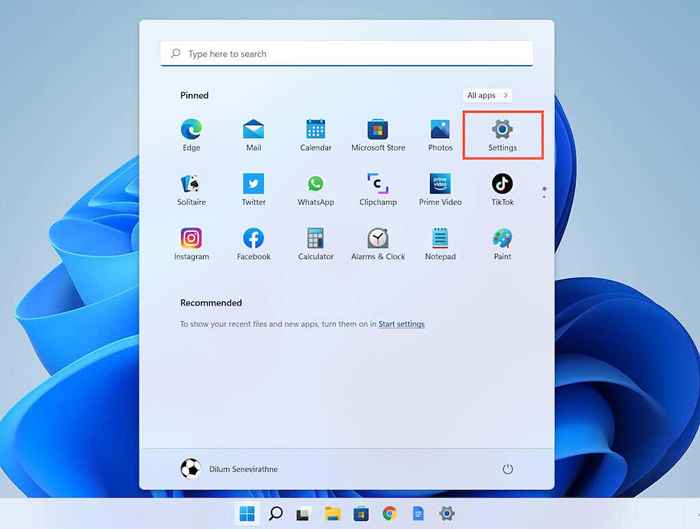
2. Kliknij Personalizacja na pasku bocznym.
3. Przewiń w dół i wybierz pasek zadań Aby ujawnić ustawienia paska zadań Windows 11.
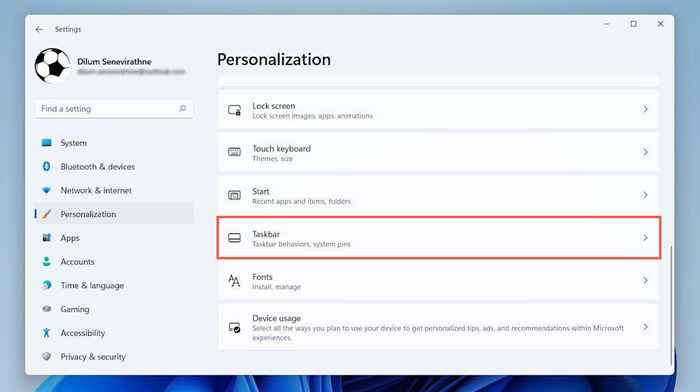
4. Wybierać Zachowania paska zadań.
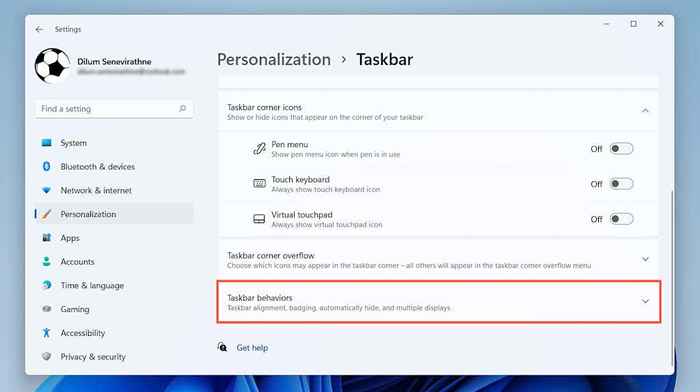
5. Zaznacz pole obok Wybierz daleki róg paska zadań, aby pokazać pulpit.
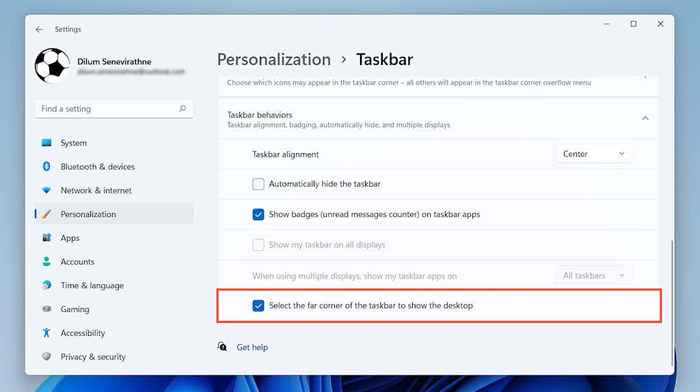
Użyj skrótu klawiatury show Desktop w systemie Windows 11
Chcę jeszcze łatwiejszy sposób na pokazanie pulpitu? Po prostu naciśnij Okna + D Aby natychmiast ukryć wszystkie otwarte okna. Użyj ponownie tego samego skrótu klawiatury, jeśli chcesz je przywrócić. Zauważ, że tak jak w przypadku Pokaż pulpit przycisk, jeśli wprowadzisz jakieś zmiany po ukryciu systemu Windows, nie będziesz mógł ich ponownie wyświetlać automatycznie.
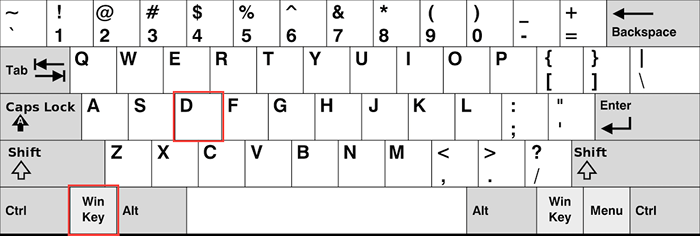
Notatka: Nie musisz mieć włączonego przycisku show Desktop na pasku zadań, aby użyć Okna + D skrót.
Użyj skrótu klawiatury w systemie Windows w systemie Windows 11
Innym sposobem szybkiego dotarcia na komputer stacjonarny Windows 11 jest użycie skrótu minimalizacji systemu Windows. Po prostu naciśnij Okna + M Aby zminimalizować wszystkie otwarte systemy aplikacji. Możesz także użyć Okna + Zmiana + M skrót, aby zmaksymalizować wszystkie zminimalizowane okna.
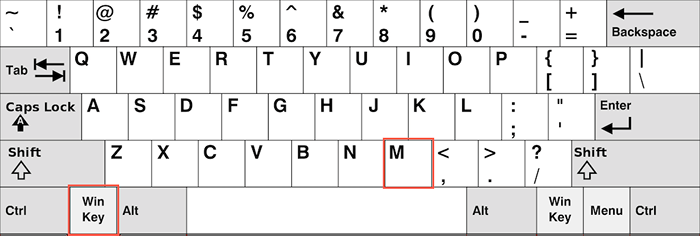
Chociaż pulpit show i minimalizują skróty systemu Windows wydają się robić to samo, istnieje subtelna różnica. Skrót show Desktop ukrywa wszystkie otwarte okna (w tym panele okna dialogowe i właściwości), podczas gdy skrót minimalizowany Windows ukrywa tylko Windows, które obsługują minimalizację.
Użyj skrótu Pulpit Peek w systemie Windows 11
W systemie Windows 10 i wcześniejszym możesz unosić wskaźnik nad przyciskiem pulpitu show i zajrzeć do komputera stacjonarnego. To niezwykle przydatne, jeśli chcesz, powiedzmy, spójrz na swoją tapetę na pulpicie szybko. Tej funkcjonalności brakuje w systemie Windows 11, ale istnieje skrót klawiatury, którego można użyć.
Po prostu naciśnij i przytrzymaj Okna + Przecinek (,)I natychmiast zobaczysz swój pulpit. Wydanie klawiszy przywraca wszystkie otwarte okna.
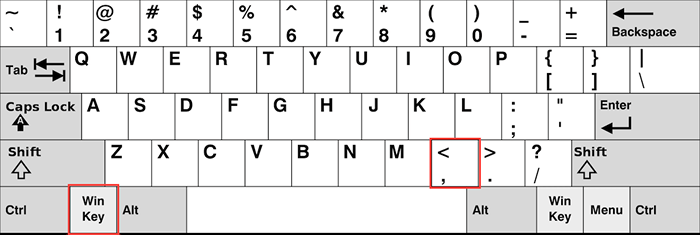
Wskazówka: Dowiedz się, jak zdobyć najlepsze tapety Windows 11 na komputer stacjonarny.
Szybko przejdź do komputera stacjonarnego Windows 11
Podsumować, używając paska zadań Pokaż pulpit przycisk (lub Okna + D skrót) to szybki sposób na dotarcie do komputera komputera w systemie Windows 11. Możesz także użyć Okna + M Kombardowanie kluczowe, aby zminimalizować wszystkie otwarte okna, które obsługują minimalizowanie (i Okna + Zmiana + M Aby zmaksymalizować wszystkie zminimalizowane okna). Na koniec możesz nacisnąć Okna + Przecinek Jeśli chcesz tylko szybko rzucić okiem na pulpit.
- « Jak naprawić „Wystąpił problem z analizowaniem paczki” na Androidzie
- Jak robić zrzuty ekranu na Nintendo Switch »

